Як виправити У вас немає дозволу на збереження в цьому місці в Windows

Коли Windows відображає помилку «У вас немає дозволу на збереження в цьому місці», це не дозволить вам зберегти файли в потрібні папки.
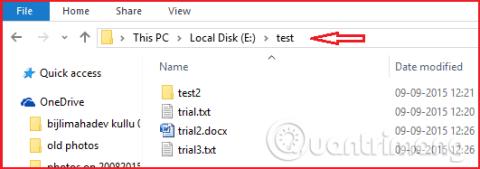
Використовуючи команду attrib, ви можете легко змінити атрибути файлу. У статті буде представлено концепцію атрибутів файлів, команду attrib і те, як використовувати команду для зміни файлів.
Що таке властивості файлу?
Відповідно до Вікіпедії, атрибут файлу — це частина метаданих, пов’язана з комп’ютерним файлом, яка визначає поведінку файлової системи. Багато людей можуть запитати, що таке метадані? Простіше кажучи, метадані можуть бути розширеннями файлів або дозволами на файли.
У Microsoft Windows існує чотири властивості: «зберігання, лише для читання, приховане та системне». Ви можете встановити або очистити будь-яку з цих чотирьох властивостей у файлі, а також ви можете встановити або очистити всі властивості у файлі. Щоб установити або очистити ці атрибути, користувачам потрібно використовувати команду attrib.
Використовуйте команду attrib
Ви можете використовувати цю команду для видалення вірусів вручну. Зазвичай користувачі не можуть видалити вірусні файли за допомогою кнопки видалення. Оскільки ці файли можуть містити атрибути «прихований», «системний» або «лише для читання». Видаляючи атрибути файлів із файлів вірусів, ви можете легко видалити їх за допомогою кнопки видалення, просто скористайтеся командою attrib, щоб видалити ці атрибути файлів. Ця команда не тільки допоможе користувачам видалити віруси, але й приховати файли або створити файли лише для читання.
Синтаксис команди Attrib
Це синтаксис команди attrib
attrib [+ | – атрибут] [диск][шлях][назва файлу] [/s][/d]
Вам потрібно замінити "атрибут" на H, S, A або R, цю команду також можна використовувати без двох останніх літер (/S і /D).
Як за допомогою команди attrib змінити атрибути файлу
Серед чотирьох атрибутів вам можуть знадобитися атрибути R і H. Користувачі також можуть використовувати атрибут S у поєднанні з атрибутами R і H. Нижче наведено кілька прикладів використання команди attrib. Створіть тестову папку на диску E та створіть три документи в тестовій папці. Ви можете переглянути посилання нижче.

Відкрийте командний рядок від імені адміністратора, просто клацніть правою кнопкою миші на cmd, ви побачите опцію « Запуск від імені адміністратора ». Щоб приховати файл trial.txt, потрібно використати наведену нижче команду, замінивши «e» на літеру диска, «test» на назву папки та «trial.txt» на назву файлу.
attrib +he:\test\trial.txt
або
attrib +h +se:\test\trial.txt
або
attrib +h +se:\test\trial.txt /s

Вище наведено команди, які можна використовувати для зміни властивостей файлу. Щоб показати файл trial.txt, потрібно використати наведену нижче команду.
attrib -he:\test\trial.txt
Ви можете застосувати всі властивості.

| attrib +re:\test\trial.txt | щоб перетворити файл на файл лише для читання. |
| attrib -re:\test\trial.txt | щоб видалити атрибут лише для читання. |
| attrib +h +re:\test\trial.txt | використовувати властивості лише для читання та приховані властивості. |
| attrib -h -re:\test\trial.txt | щоб видалити атрибути лише для читання та приховані. |
| attrib +h +r +s +ae:\test\trial.txt | використовувати всі чотири властивості. |
| attrib -h -r -s -ae:\test\trial.txt | щоб видалити всі чотири властивості. |
| attrib +he:\test\*.txt* | використовувати прихований атрибут для всіх текстових файлів у тестовому каталозі. |
| attrib -he:\test\*.txt* | щоб видалити прихований атрибут із текстового файлу в тестовій папці. |
| attrib +he:\test\*.* | Використовувати прихований атрибут для всіх файлів у тестовій папці. |
| attrib -he:\test\*.* | Щоб видалити прихований атрибут з усіх файлів у тестовій папці. |
| attrib +he:\test\test2 | Щоб приховати папку test2 у папці test. |
| attrib -he:\test\test2 | Щоб показати папку test2 у папці test на диску E. |
Побачити більше:
Коли Windows відображає помилку «У вас немає дозволу на збереження в цьому місці», це не дозволить вам зберегти файли в потрібні папки.
Сервер Syslog є важливою частиною арсеналу ІТ-адміністратора, особливо коли мова йде про централізоване керування журналами подій.
Помилка 524: Виник тайм-аут – це специфічний для Cloudflare код статусу HTTP, який вказує на те, що з’єднання із сервером закрито через тайм-аут.
Код помилки 0x80070570 є поширеним повідомленням про помилку на комп’ютерах, ноутбуках і планшетах під керуванням операційної системи Windows 10. Однак він також з’являється на комп’ютерах під керуванням Windows 8.1, Windows 8, Windows 7 або раніших версій.
Помилка «синій екран смерті» BSOD PAGE_FAULT_IN_NONPAGED_AREA або STOP 0x00000050 — це помилка, яка часто виникає після встановлення драйвера апаратного пристрою або після встановлення чи оновлення нового програмного забезпечення. У деяких випадках причиною помилки є пошкоджений розділ NTFS.
Внутрішня помилка відеопланувальника також є смертельною помилкою синього екрана, ця помилка часто виникає в Windows 10 і Windows 8.1. Ця стаття покаже вам кілька способів виправлення цієї помилки.
Щоб пришвидшити завантаження Windows 10 і скоротити час завантаження, нижче наведено кроки, які потрібно виконати, щоб видалити Epic із автозавантаження Windows і запобігти запуску Epic Launcher з Windows 10.
Не слід зберігати файли на робочому столі. Існують кращі способи зберігання комп’ютерних файлів і підтримки порядку на робочому столі. Наступна стаття покаже вам ефективніші місця для збереження файлів у Windows 10.
Якою б не була причина, інколи вам доведеться налаштувати яскравість екрана відповідно до різних умов освітлення та цілей. Якщо вам потрібно спостерігати за деталями зображення або дивитися фільм, вам потрібно збільшити яскравість. І навпаки, ви також можете зменшити яскравість, щоб захистити батарею ноутбука.
Ваш комп’ютер випадково прокидається та з’являється вікно з написом «Перевірка оновлень»? Зазвичай це пов'язано з програмою MoUSOCoreWorker.exe - завданням Microsoft, яке допомагає координувати установку оновлень Windows.








